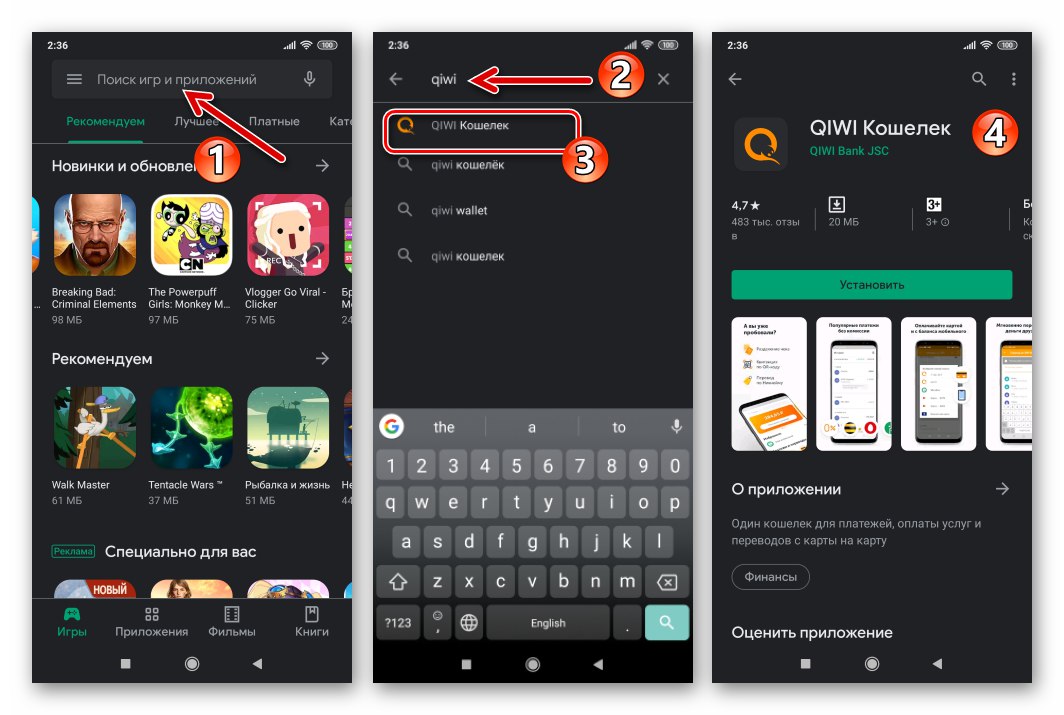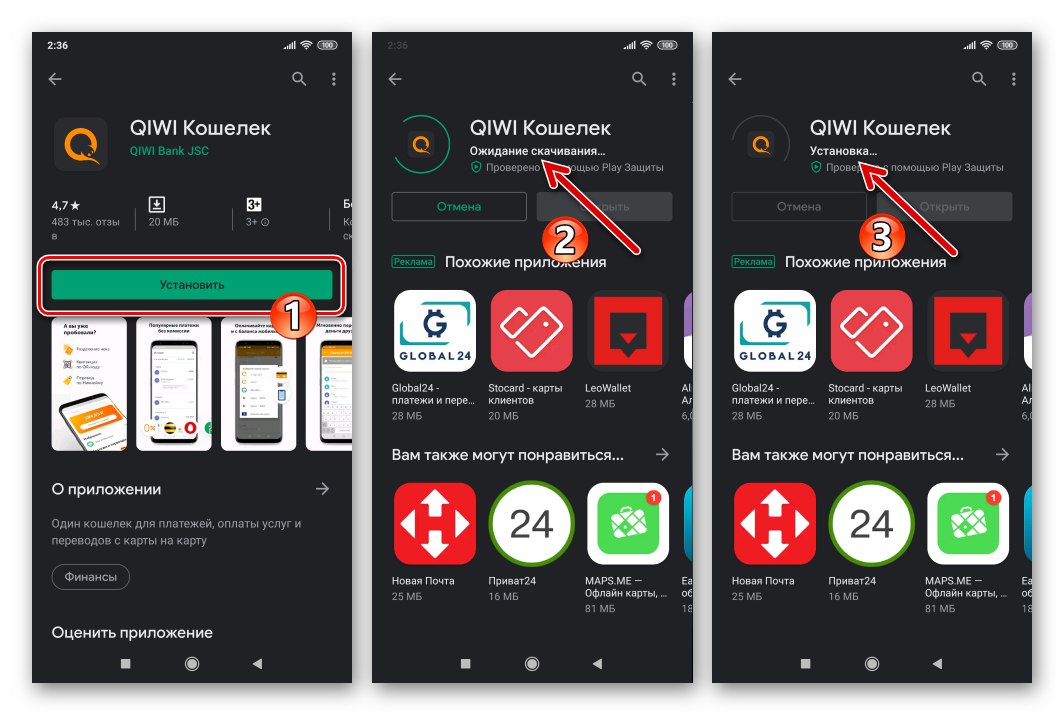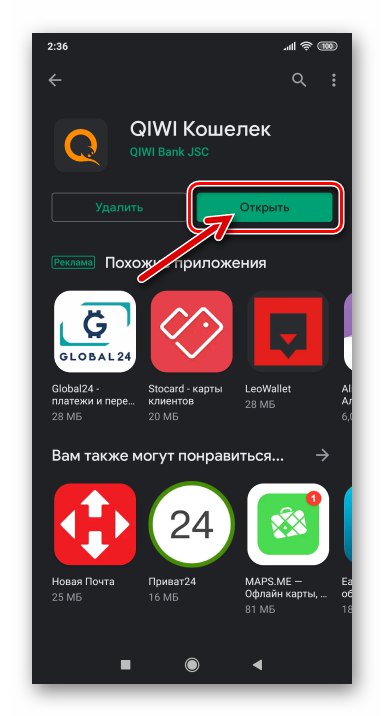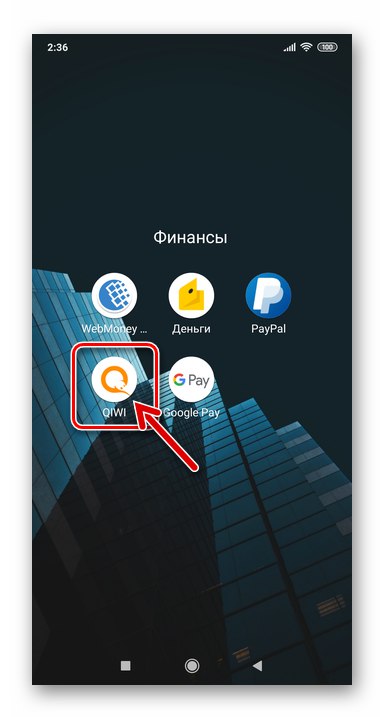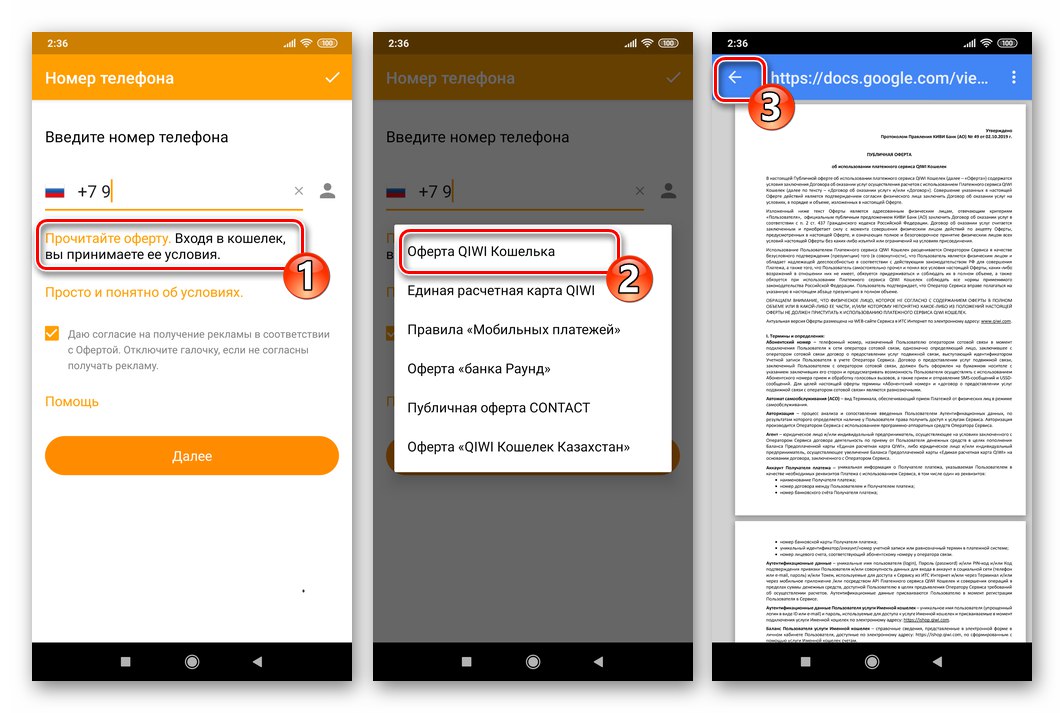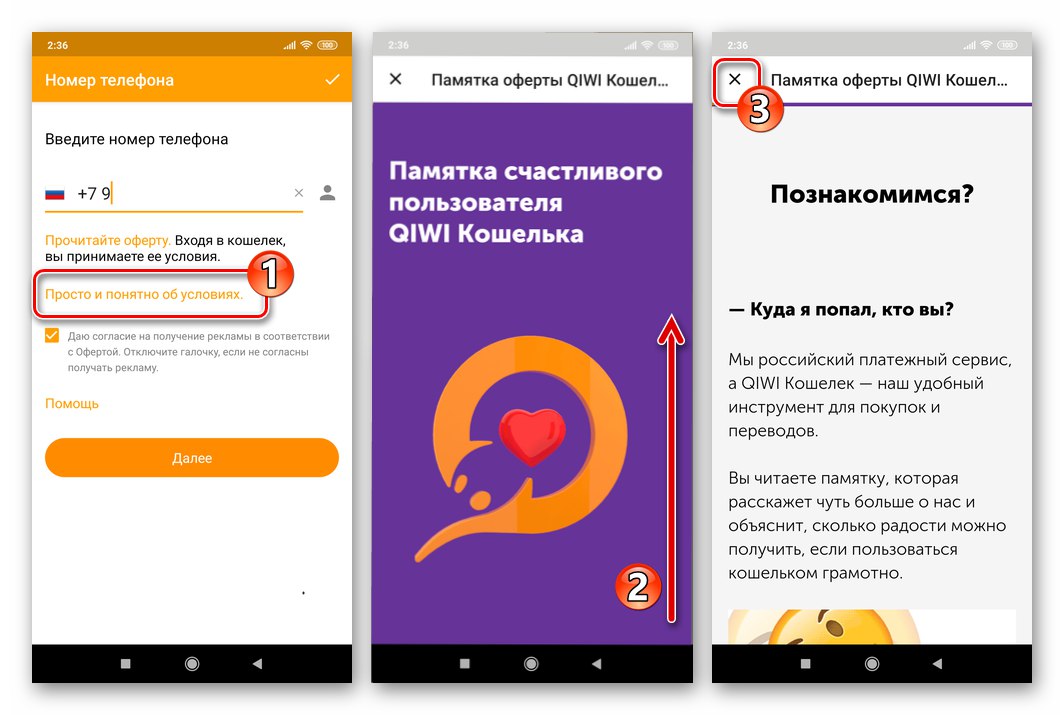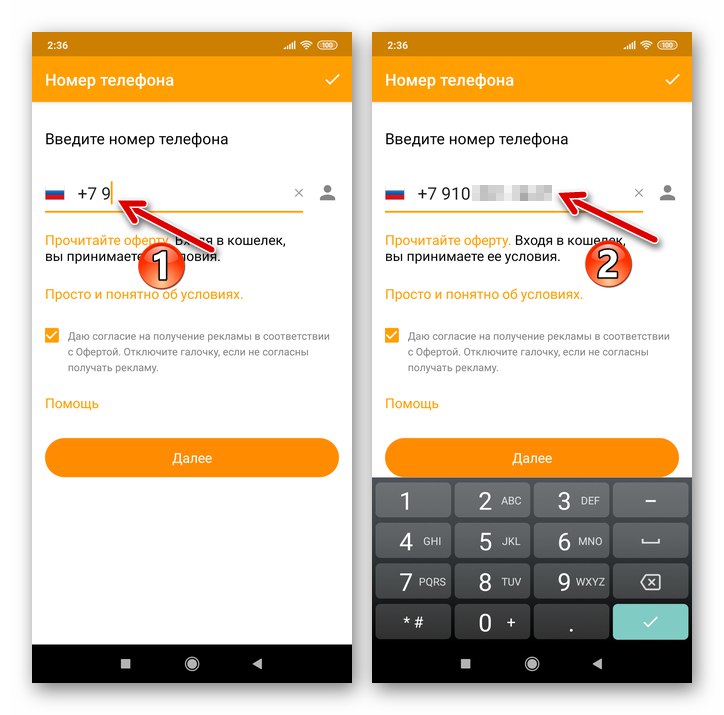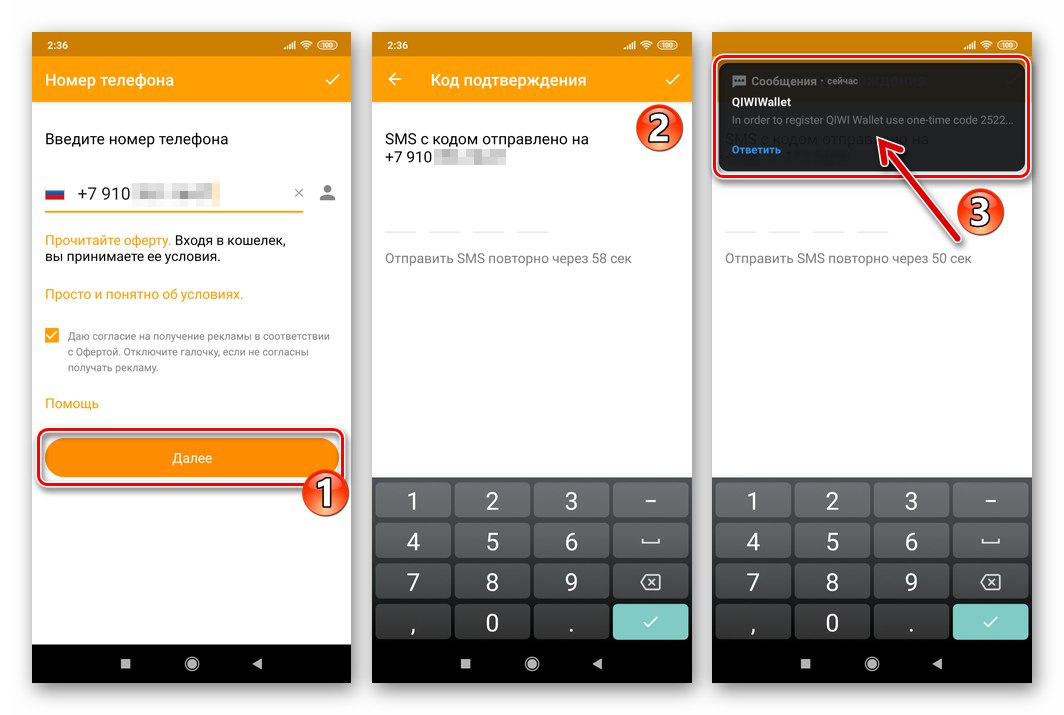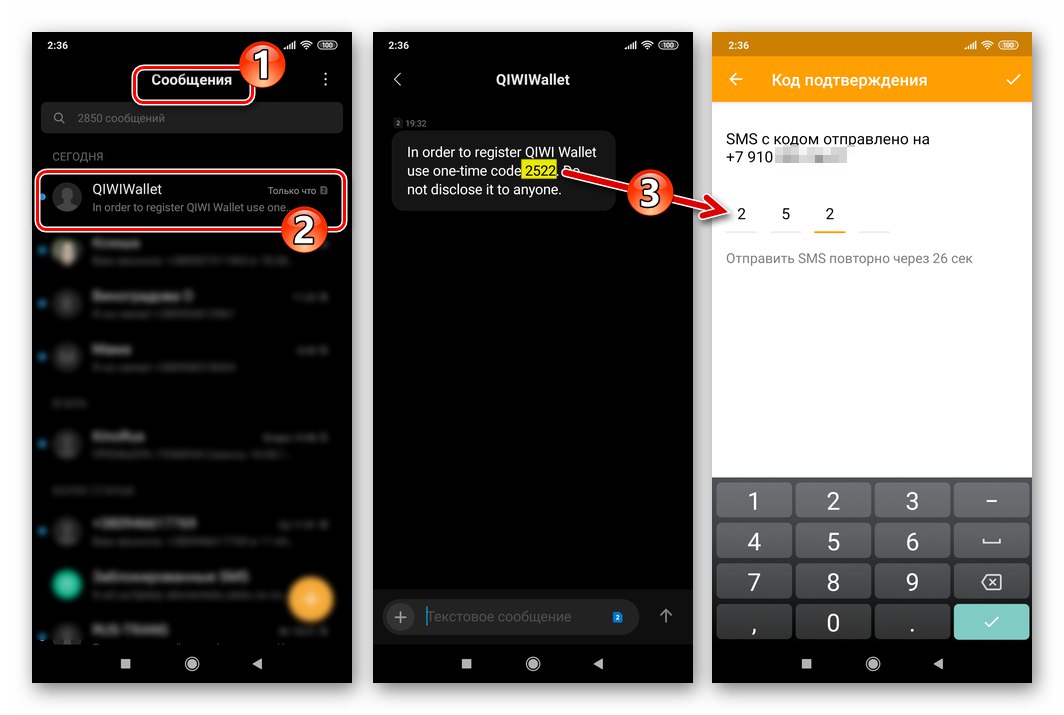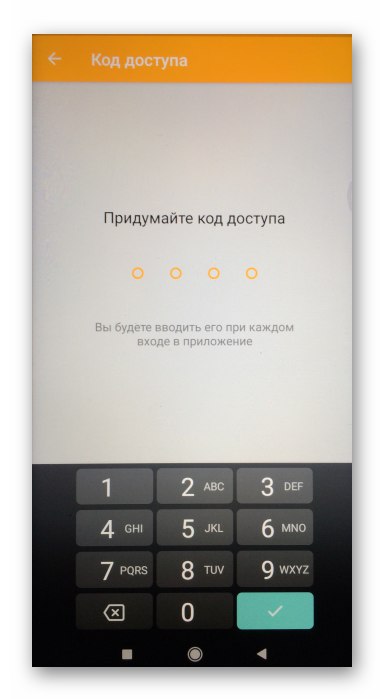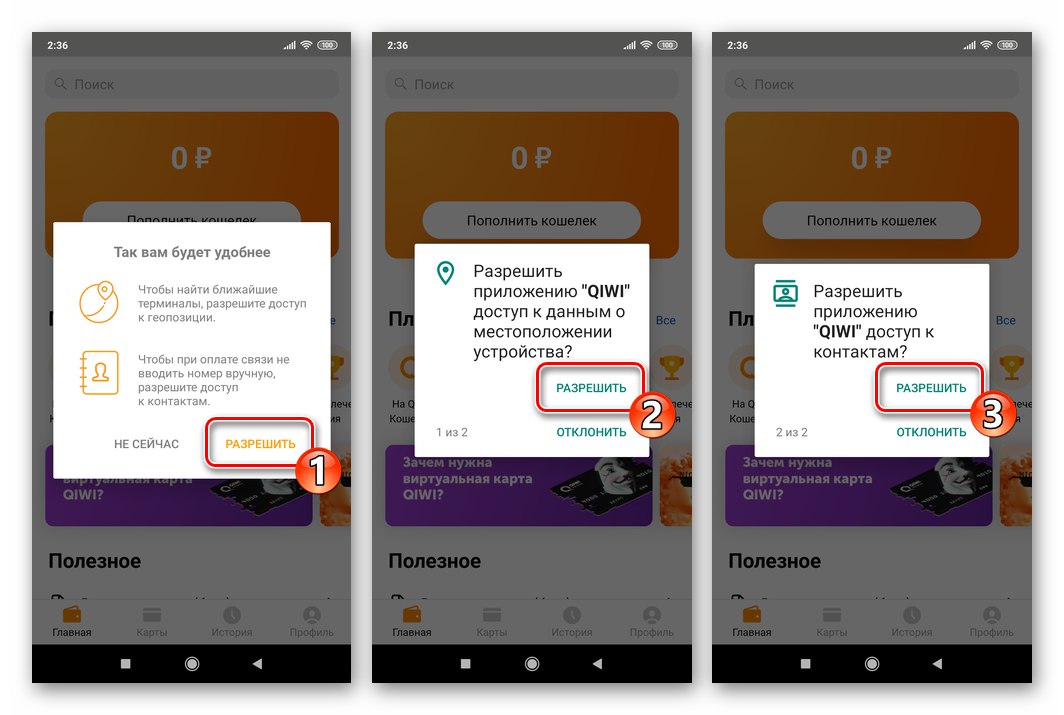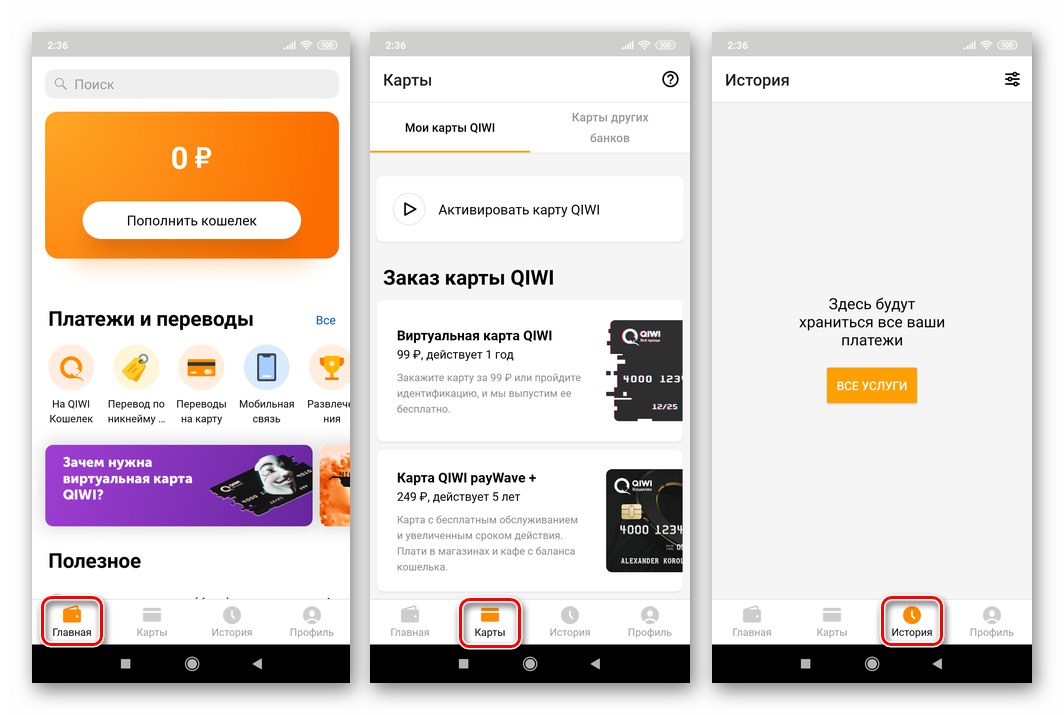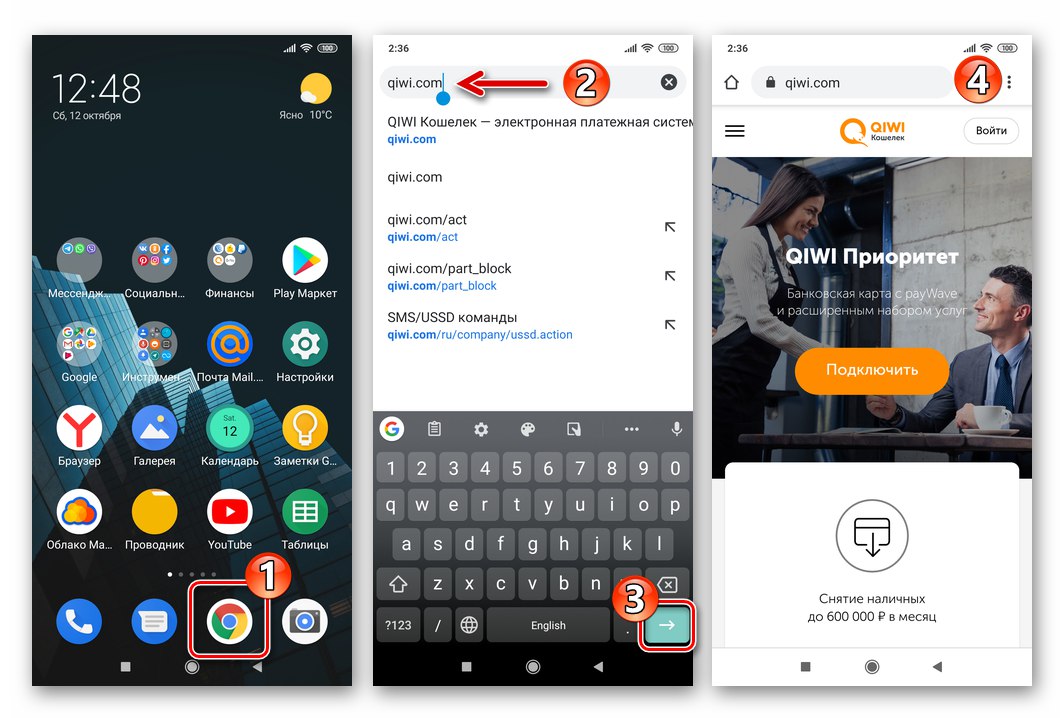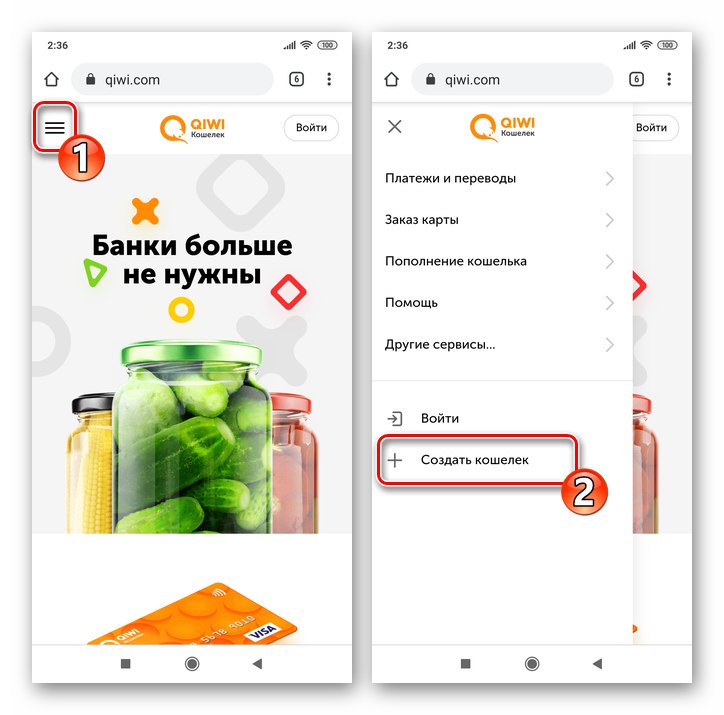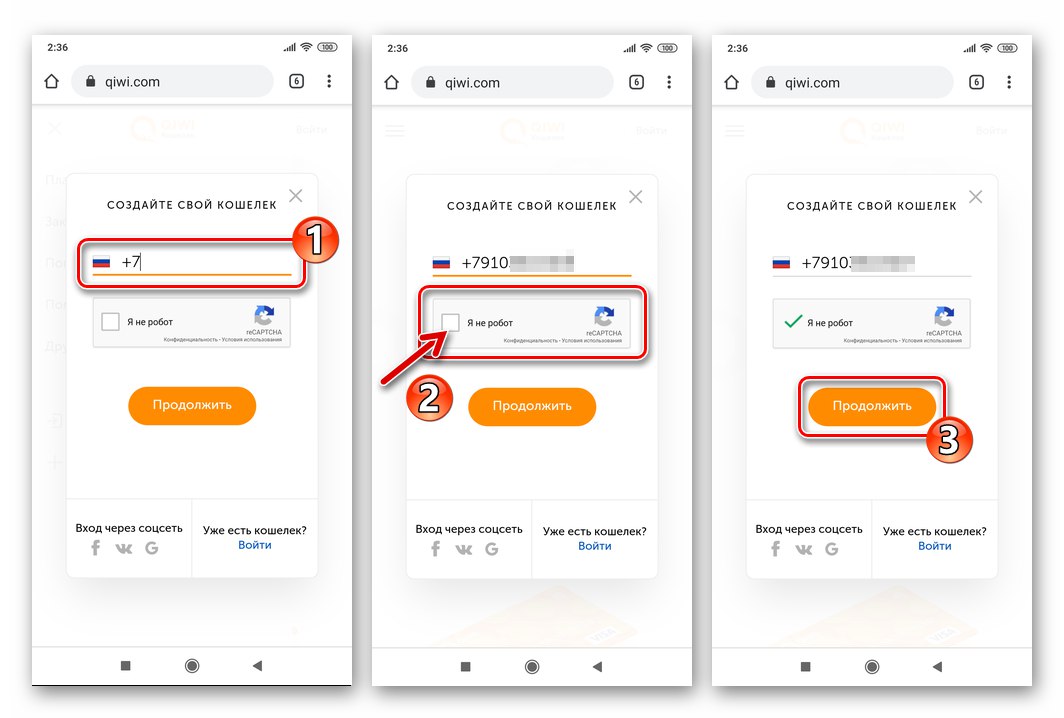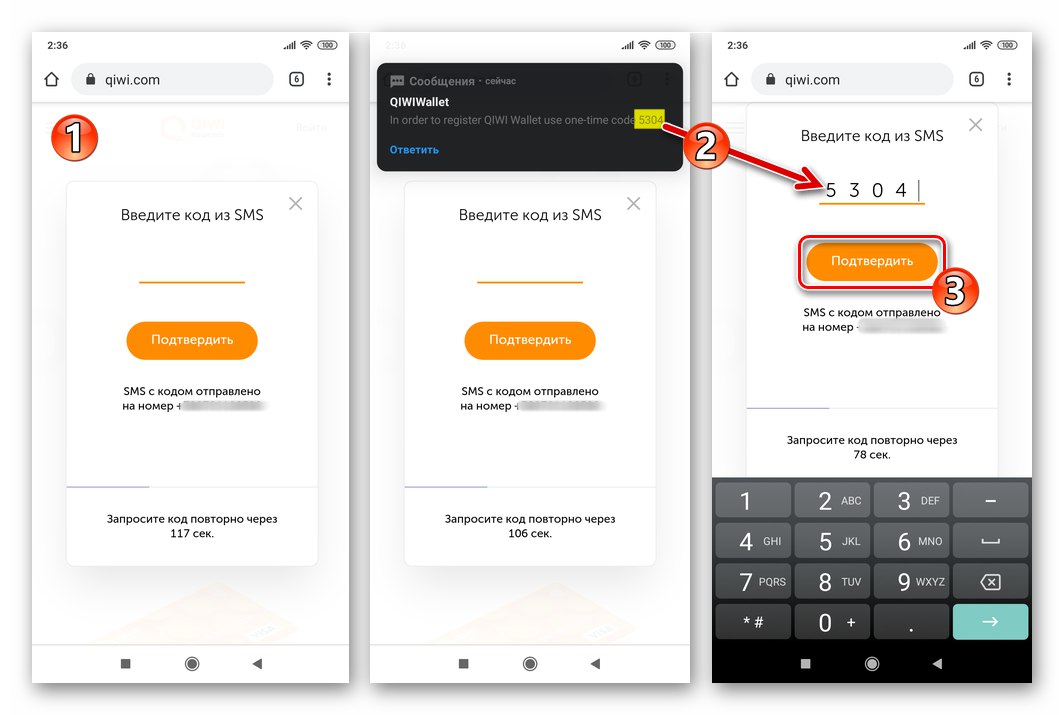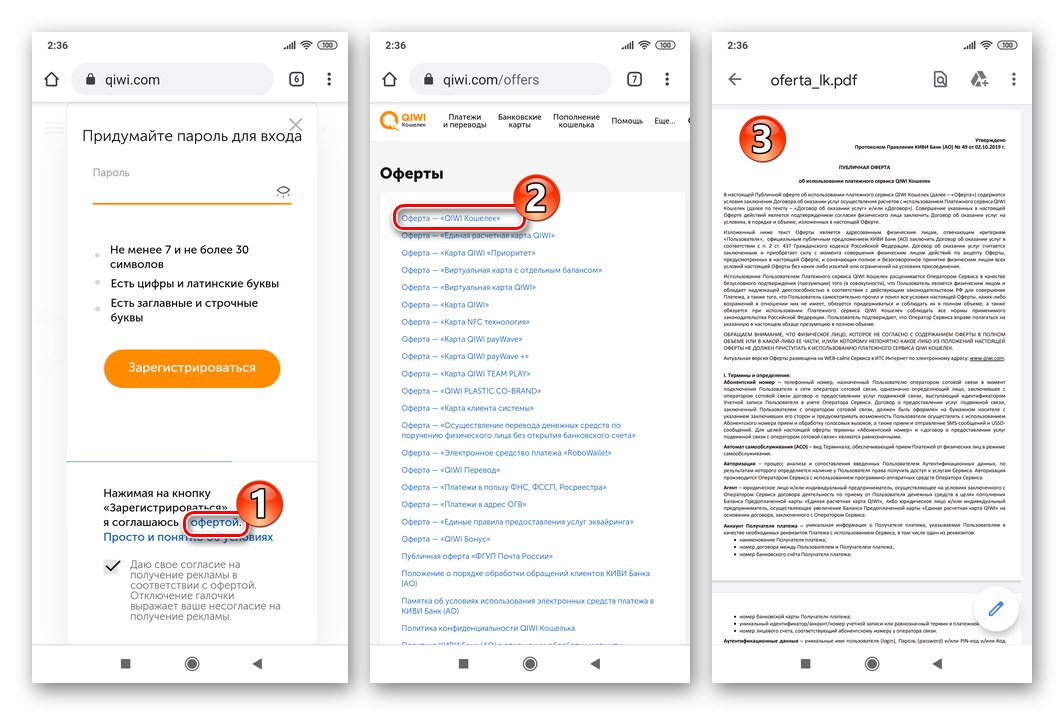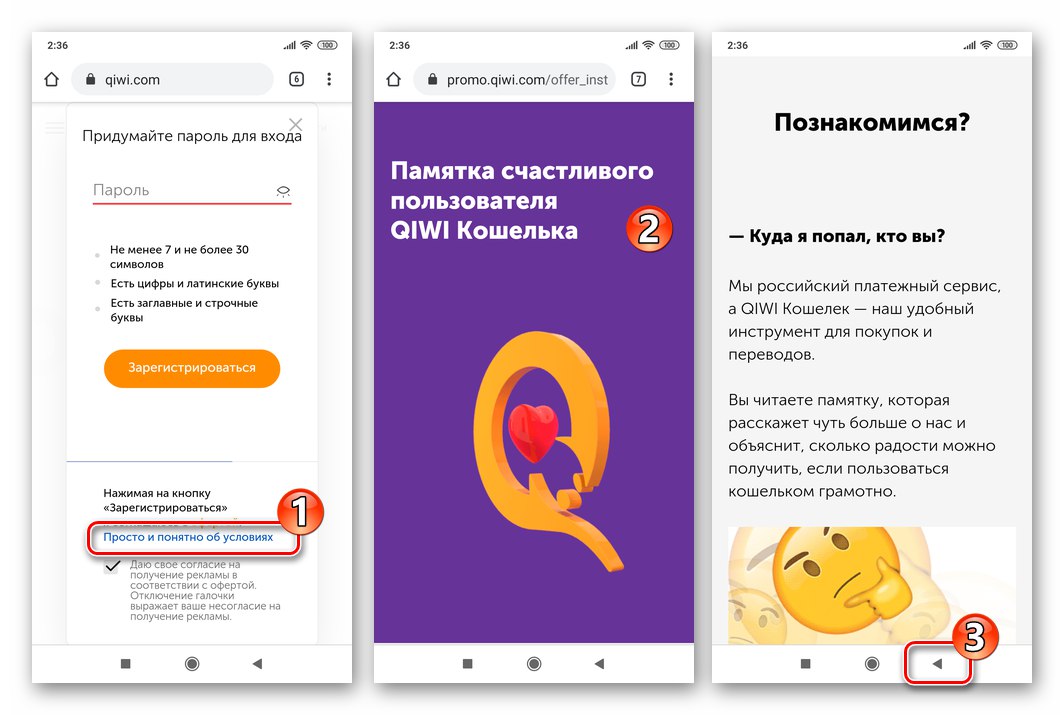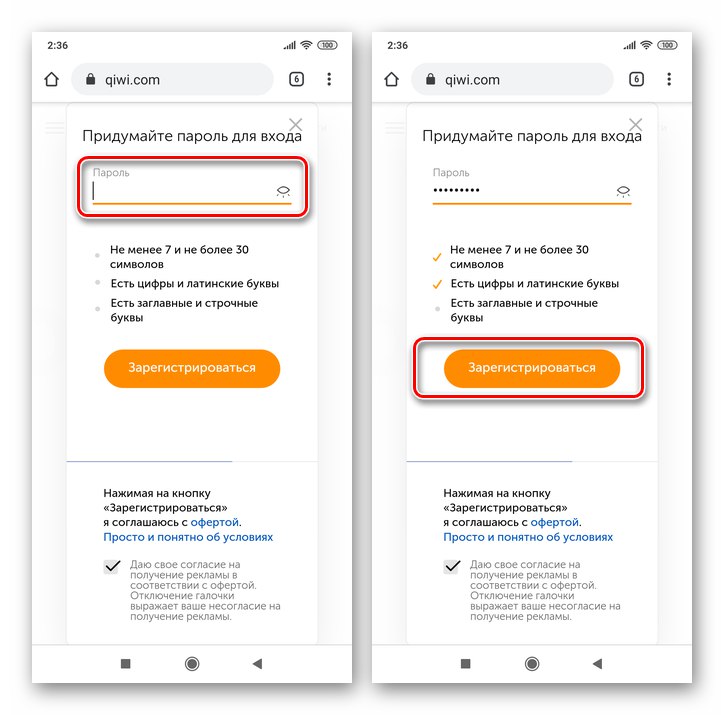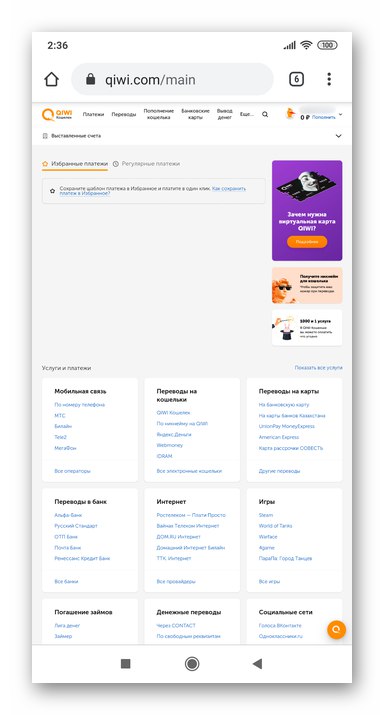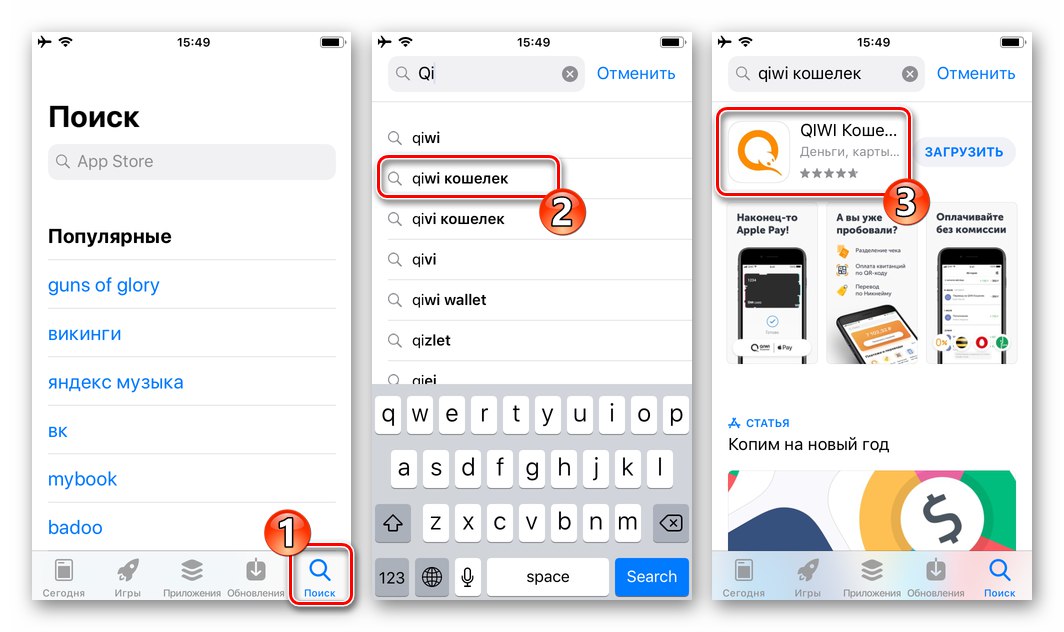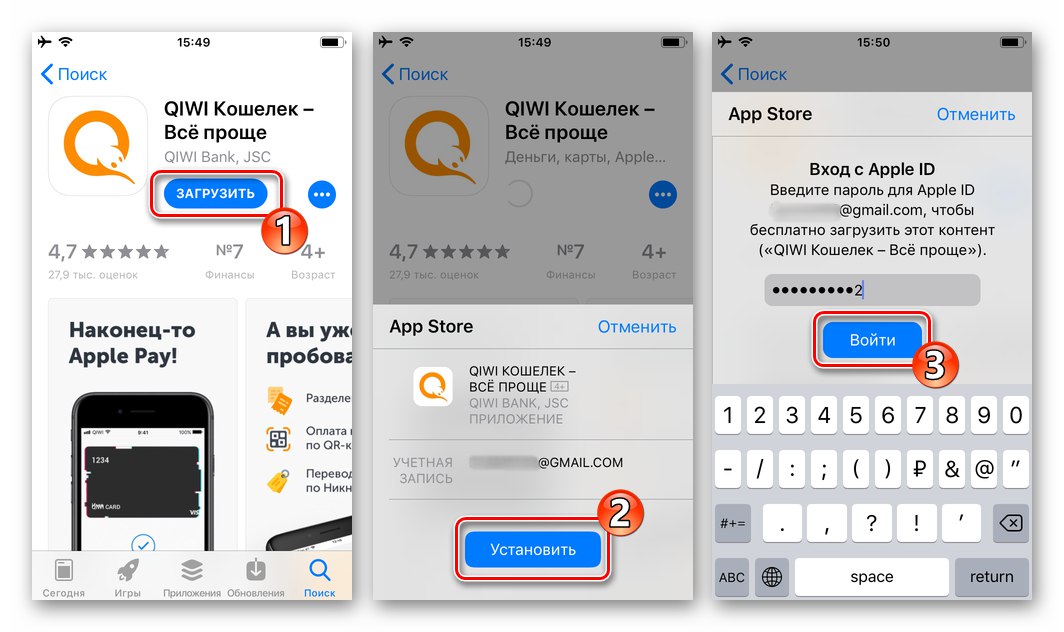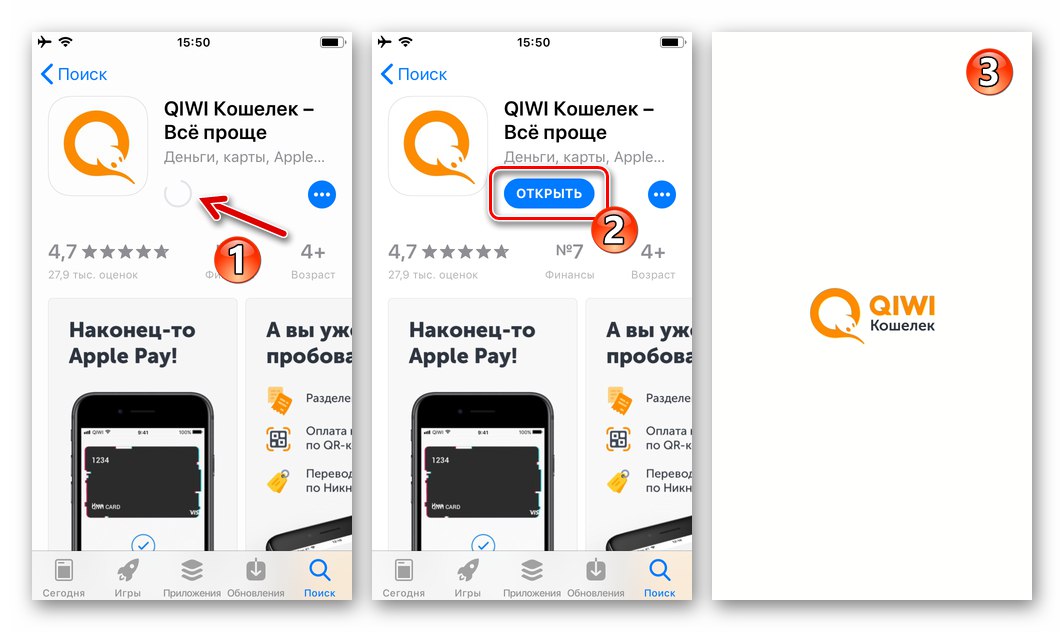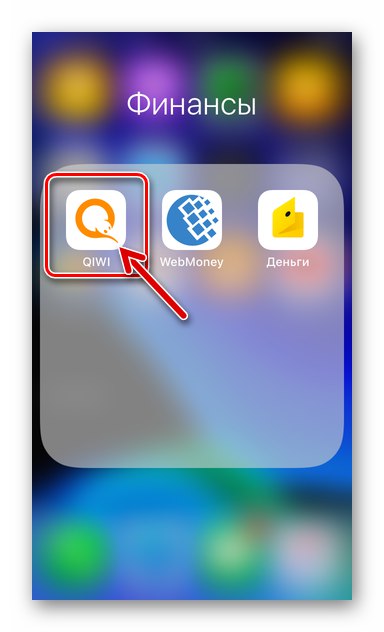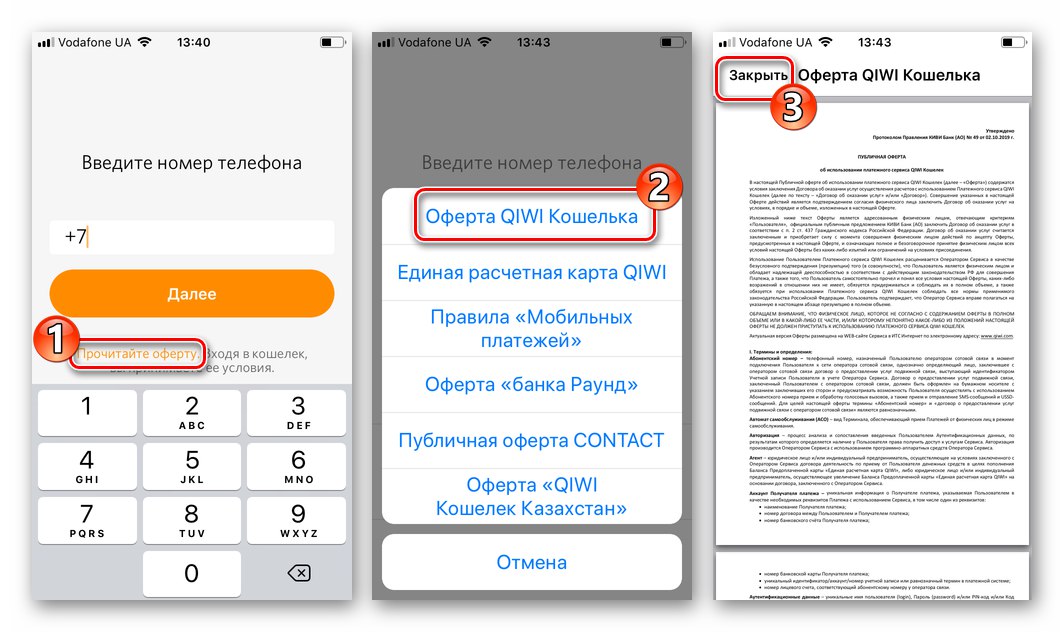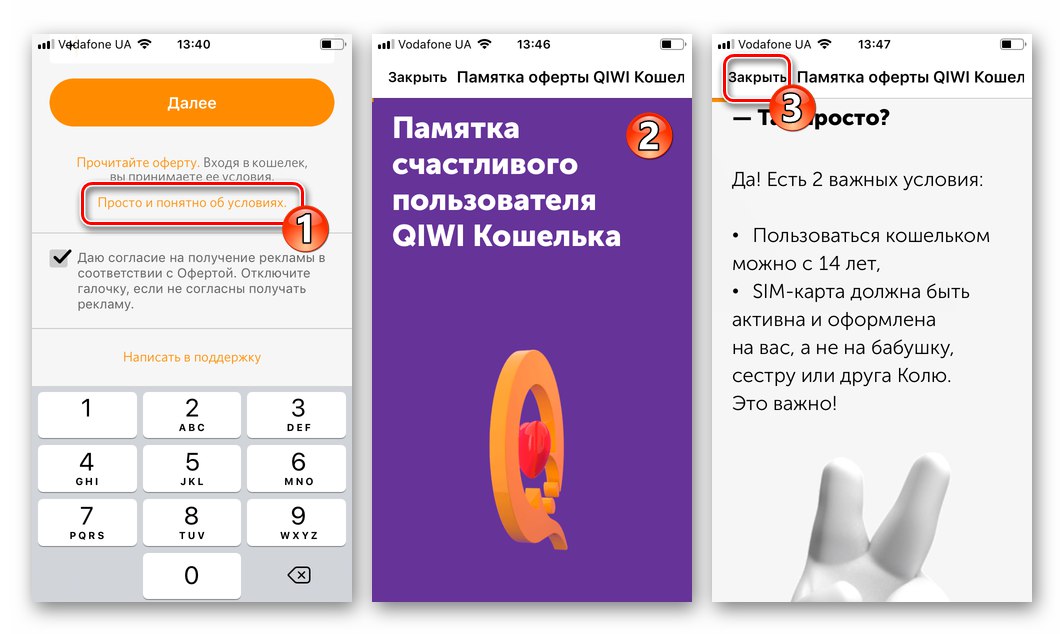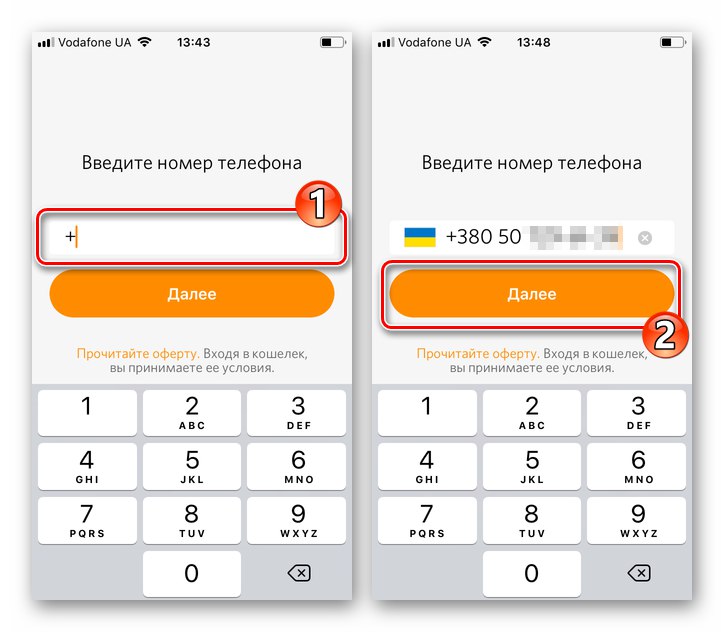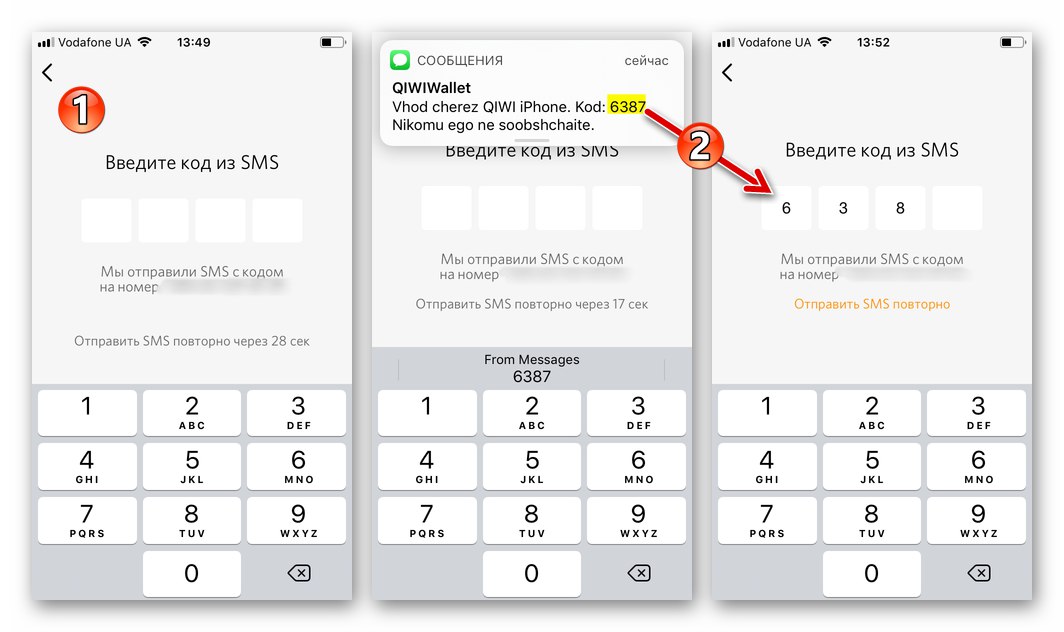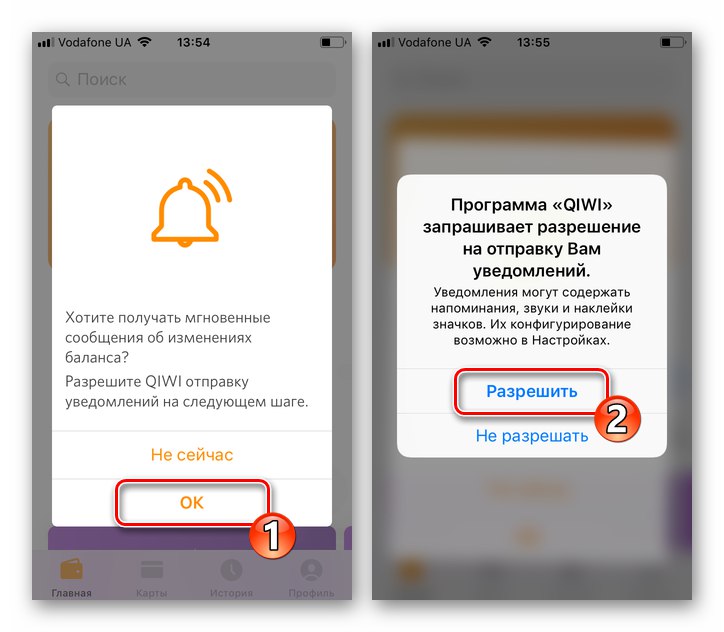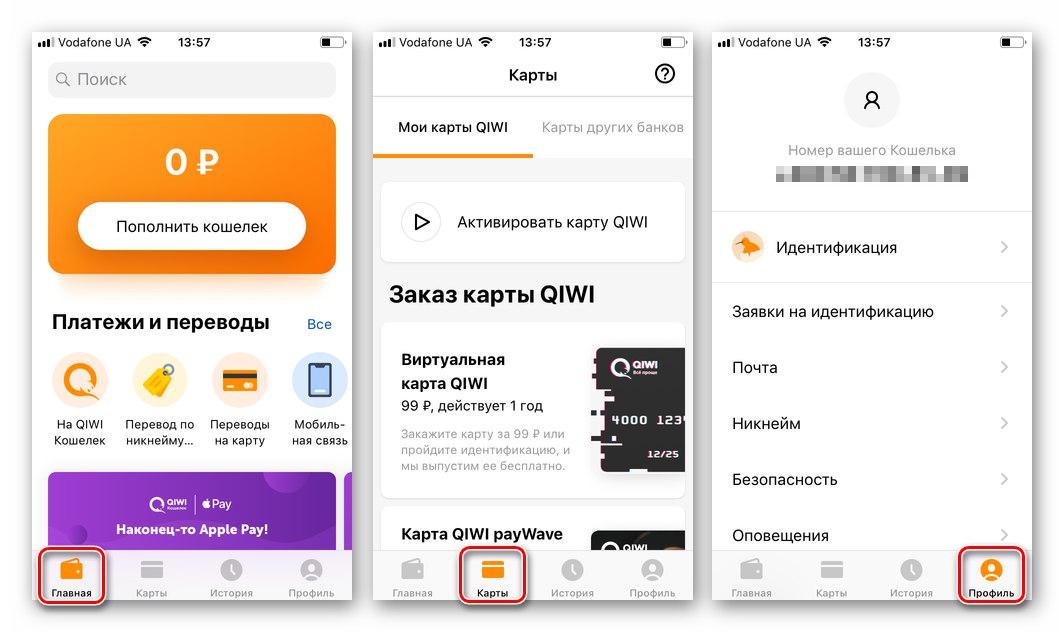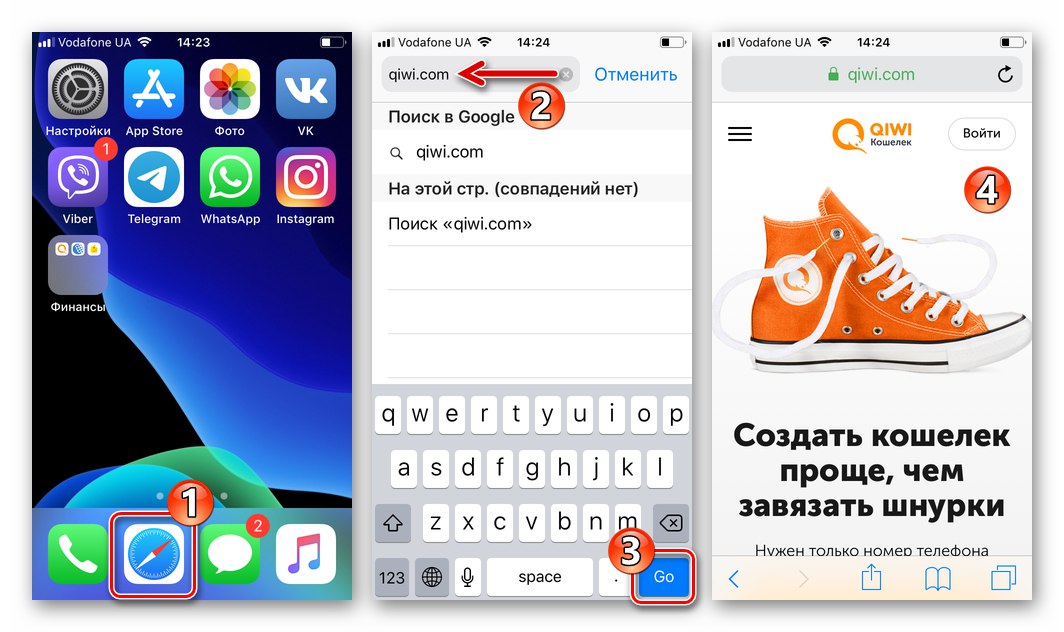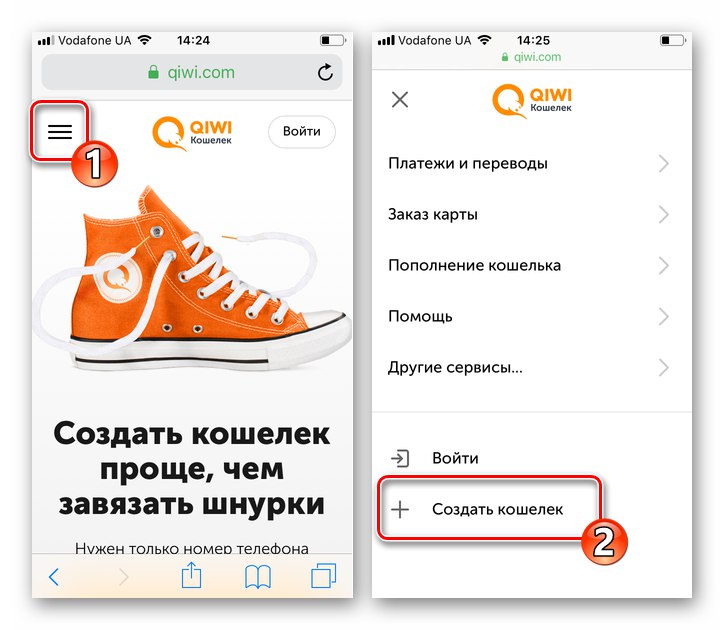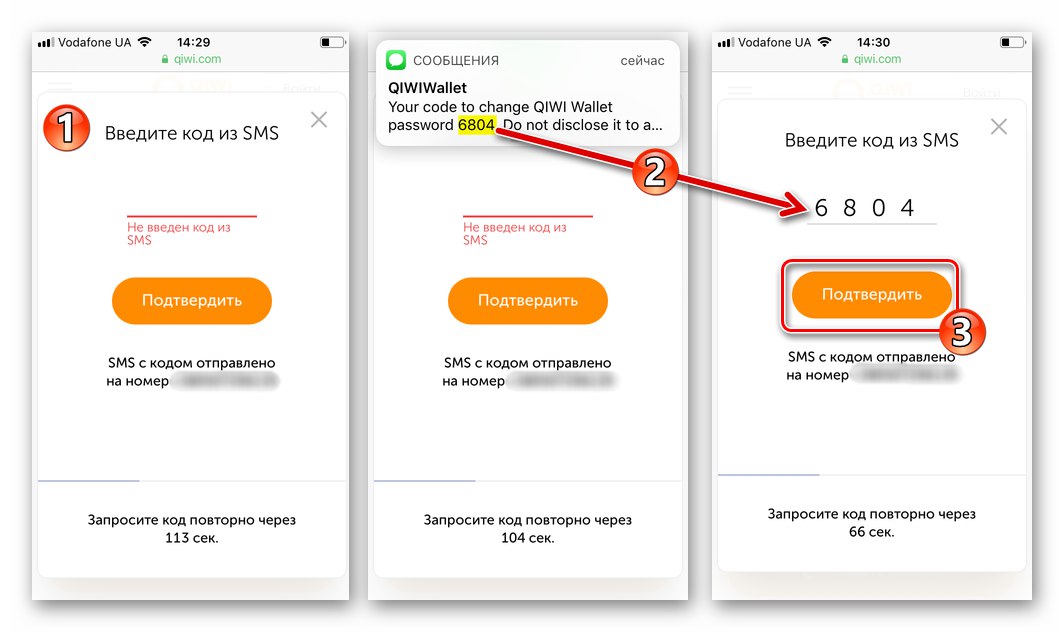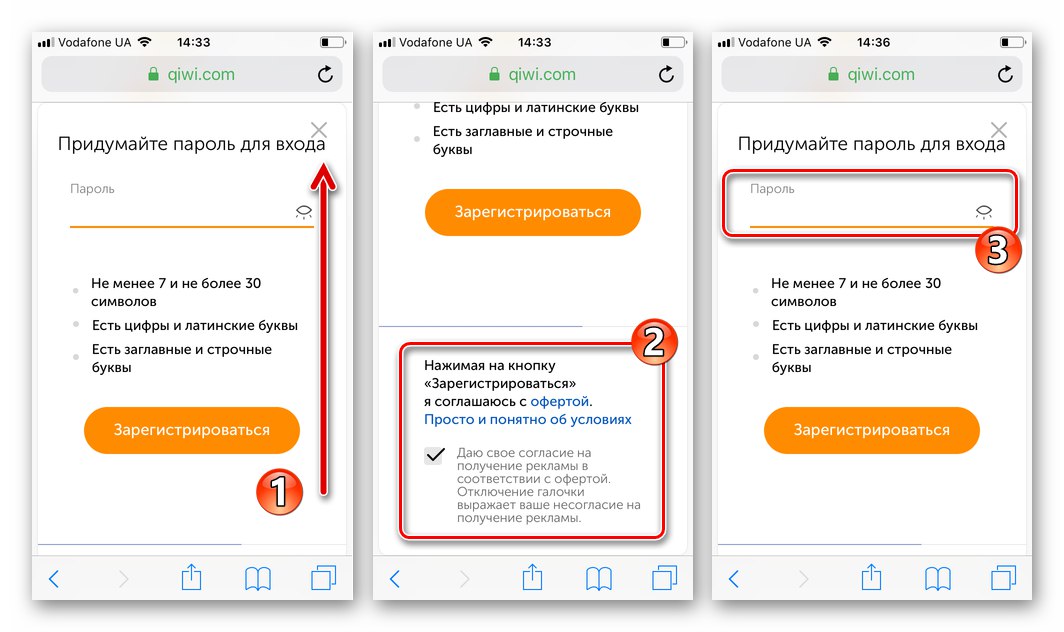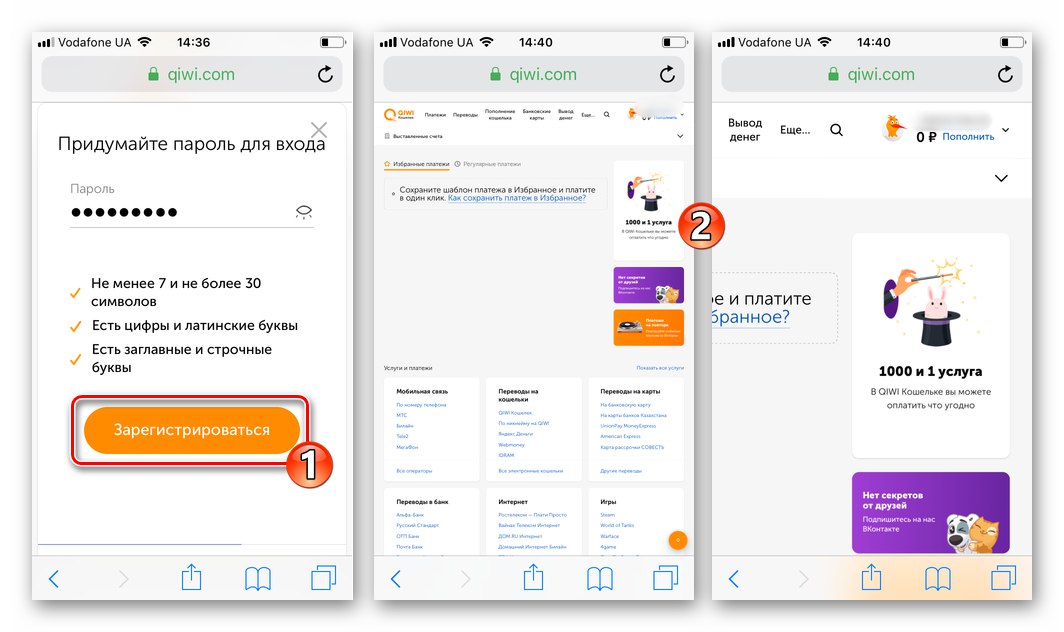Uzyskanie dostępu do wszystkich możliwości oferowanych w ramach usługi płatniczej QIWI poprzedzone jest utworzeniem Portfela w systemie. W naszym artykule omówimy, jakie kroki muszą podjąć właściciele urządzeń z Androidem i iPhone'ów, aby otworzyć portfel Qiwi z telefonu i przygotować podstawy do jego efektywnego wykorzystania w przyszłości.
Jak utworzyć portfel QIWI Wallet ze smartfona
Obecnie zdecydowana większość urządzeń mobilnych działa pod jednym z dwóch systemów operacyjnych - Android i iOS... Aby rozwiązać problem rejestracji w elektronicznym systemie płatności (EPS) QIWI z telefonu, możesz przejść na jeden z dwóch sposobów, rozważymy je dla każdej platformy oprogramowania osobno.
Ponieważ poniżej opisano aktywację instrumentu, za pomocą którego przeprowadzane są transakcje finansowe, aby uniknąć kłopotów i zminimalizować ryzyko utraty środków, warto dokładnie przemyśleć operację zakładania konta w EPS!
Android
Twórcy QIWI udostępniają użytkownikom Androida wygodną aplikację, która otwiera dostęp do elektronicznego systemu płatności. Aby utworzyć portfel QIWI, zaleca się użycie tego konkretnego narzędzia. Nie jest jednak konieczne korzystanie ze specjalistycznego oprogramowania do rozwiązania problemu z tytułu artykułu; możesz to zrobić za pomocą dowolnej przeglądarki zainstalowanej na smartfonie.
Metoda 1: Aplikacja
Poniższa instrukcja zakłada rejestrację w EPS za pomocą aplikacji QIWI Android od podstaw. Aby pomyślnie zakończyć operację, będziesz potrzebować smartfona podłączonego do Internetu z „zielonym robotem” w wersji 4.0 lub nowszej. Ponadto konieczne jest zapewnienie (sprawdzenie) działania karty SIM (możliwość odbioru SMS-ów) z numerem, który na podstawie wyników kolejnych manipulacji stanie się identyfikatorem w serwisie.
Przeczytaj także: Co zrobić, jeśli SMS nie dotrze na smartfon z systemem Android
-
Instalowanie QIWI dla Androida... Zanim będzie można otworzyć portfel Qiwi za pomocą aplikacji mobilnej, należy go zainstalować na urządzeniu. Oficjalny, czyli najbardziej poprawny i najbezpieczniejszy sposób zdobycia narzędzia, jest tylko jeden - pobieranie z Sklep Google Playdlatego jeśli nie ma dostępu do Sklepu z urządzenia, lepiej z niego skorzystać „Metoda 2” z tego artykułu!
- Przechodzimy ze smartfona z Androidem do poniższego linku. Lub otwórz Google App Store i znajdź stronę z narzędziami „Portfel QIWI” w Play Market za pomocą wyszukiwania.
![QIWI Wallet for Android - wyszukaj aplikację w sklepie Google Play]()
- Pchać "Zainstalować" i poczekaj na zakończenie pobierania aplikacji, a następnie zainstaluj ją na urządzeniu.
![QIWI Wallet na Androida - instalacja aplikacji ze sklepu Google Play]()
- Po zakończeniu instalacji możesz zamknąć Play Market lub od razu przejść do korzystania z klienta usługi płatniczej, dotykając "Otwarty" na stronie w Sklepie.
![QIWI Wallet for Android - instalacja aplikacji ze sklepu Google Play zakończona]()
- Przechodzimy ze smartfona z Androidem do poniższego linku. Lub otwórz Google App Store i znajdź stronę z narzędziami „Portfel QIWI” w Play Market za pomocą wyszukiwania.
- Uruchom aplikację KIWI dotykając ikony na Pulpicie Android lub z Google Store,
![Uruchomienie aplikacji QIWI Wallet na Androida]()
i od razu przystąp do tworzenia Portfela:
- Większość użytkowników pomija ważną kwestię towarzyszącą rejestracji w usługach płatniczych, w tym Qiwi, ale nadal zdecydowanie zaleca się wykonanie następujących czynności - mówimy o przestudiowaniu warunków korzystania z danego EPS. Stukamy w link „Przeczytaj ofertę”, a następnie przejdź do pozycji „Oferta QIWI Wallet” z wyświetlonego menu. Studiujemy otwarty dokument - warunki w nim określone zostaną uznane za zaakceptowane w momencie następnego akapitu niniejszej instrukcji.
![Oferta publiczna QIWI Wallet na Androida]()
Użytkownikom, którzy nie uważają za istotne zapoznanie się z „podpisanymi” dokumentami prawnymi, w każdym przypadku zaleca się zapoznanie się z informacjami wyświetlanymi w wyniku kliknięcia w link „Proste i jasne warunki”!
![QIWI Wallet na Androida Proste i przejrzyste warunki użytkowania]()
- W odpowiednim polu wprowadź numer telefonu aktywowany w usłudze i używany dalej jako identyfikator użytkownika portfela Qiwi.
![QIWI Wallet do wprowadzania numeru telefonu Android do rejestracji]()
Aplikacja identyfikuje położenie geograficzne operatora, który wydał kartę SIM zainstalowaną w smartfonie i automatycznie podaje kod kraju. Jeśli zarejestrowany numer jest używany na innym urządzeniu, a kod został określony nieprawidłowo, można go zmienić ręcznie.
- Po upewnieniu się, że podane dane są prawidłowe, stukamy "Dalej"... Teraz czekamy na SMS-a, za pośrednictwem którego zostanie dostarczony kod potwierdzający numer telefonu.
![QIWI Wallet na Androida odbiera SMS-y z kodem weryfikacyjnym numeru telefonu]()
- Wpisujemy czterocyfrową kombinację liczb z wiadomości z wirtualnej klawiatury. Po pomyślnym przejściu weryfikacji aplikacja automatycznie przeniesie nas do kolejnego ekranu.
![QIWI Wallet na Androida wprowadź kod weryfikacyjny z wiadomości SMS]()
- Ponadto system będzie wymagał podania kodu PIN, który chroni usługę QIWI na Androida przed nieautoryzowanym dostępem. Wpisujemy dwukrotnie kombinację czterech liczb i pamiętaj o tym. Jeśli urządzenie jest wyposażone w skaner linii papilarnych, na kolejnym ekranie można aktywować możliwość odblokowania za jego pomocą oprogramowania.
![QIWI Wallet dla Androida tworzy kod PIN w celu uzyskania dostępu do aplikacji]()
- Potwierdź lub odrzuć zezwolenie aplikacji Qiwi na korzystanie z modułów Androida „Geopozycja” i "Łączność".
![QIWI Wallet dla Androida zezwala na dostęp do lokalizacji i kontaktów]()
- Na tym kończy się rejestracja w usłudze płatności QIWI za pośrednictwem aplikacji Android, czyli nasz Portfel jest stworzony i gotowy do użycia, póki co z zerowym saldem i statusem „Podstawowe ograniczone”.
![Portfel QIWI utworzony za pomocą aplikacji usługi płatniczej na Androida]()
- Większość użytkowników pomija ważną kwestię towarzyszącą rejestracji w usługach płatniczych, w tym Qiwi, ale nadal zdecydowanie zaleca się wykonanie następujących czynności - mówimy o przestudiowaniu warunków korzystania z danego EPS. Stukamy w link „Przeczytaj ofertę”, a następnie przejdź do pozycji „Oferta QIWI Wallet” z wyświetlonego menu. Studiujemy otwarty dokument - warunki w nim określone zostaną uznane za zaakceptowane w momencie następnego akapitu niniejszej instrukcji.
Dodatkowo. Jeśli później zaistnieje potrzeba zarejestrowania kolejnego numeru w serwisie za pomocą aplikacji Qiwi na Androida, należy wykonać powyższą operację po wcześniejszym wyjściu z istniejącego Portfela. Aby to zrobić, dotknij odpowiedniego przycisku w sekcji "Profil" załączniki i potwierdź otrzymane zgłoszenie.

Metoda 2: Witryna
Drugą metodą można rozwiązać problem z tytułu artykułu w środowisku Android szybciej niż korzystając z powyższych instrukcji, ale dalsze korzystanie z instrumentu finansowego nie będzie już tak wygodne, aw niektórych przypadkach mniej efektywne.
- Preferowane uruchomienie przeglądarka internetowa dla Androida i przejdź do mobilnej wersji strony
qiwi.comklikając link lub ręcznie wpisując adres w odpowiednim wierszu i naciskając "Udać się".![QIWI Wallet - przejście do serwisu WWW systemu ze smartfona z systemem Android]()
- Wywołujemy menu witryny, klikając trzy kreski u góry ekranu po lewej stronie, a następnie dotykamy „Utwórz portfel”.
![Menu witryny QIWI Wallet Service - Utwórz element portfela]()
- Wpisz swój numer telefonu w odpowiednim polu, zaznacz pole obok „Nie jestem robotem” (w razie potrzeby rozwiąż captcha), naciśnij "Kontynuować".
![QIWI Wallet wprowadzając zarejestrowany numer telefonu na stronie internetowej systemu]()
- Czekamy na SMS od nadawcy „QIWIWallet”... Przejdź do wiadomości i wprowadź z niej tajny kod w polu na stronie rejestracji. Następnie wciśnij "Potwierdzać".
![Wprowadzanie kodu QIWI Wallet z wiadomości SMS podczas rejestracji na stronie internetowej usługi]()
- Badamy całość (link „Z ofertą”)
![Dostęp QIWI Wallet do Oferty podczas rejestracji w systemie za pośrednictwem strony internetowej]()
lub wyruszaj na krótko (stukając „Proste i jasne warunki”) informacje o aspektach tworzenia i korzystania z konta w systemie płatności elektronicznych.
![Strona QIWI Wallet Prosta i przejrzysta informacja o warunkach na stronie internetowej systemu płatności]()
- Tworzymy hasło, które posłuży jako klucz dostępu do serwisu QIWI, a tym samym do możliwości Portfela, wpisując tajną kombinację w odpowiednim polu na stronie Login Hasło... Następnie kliknij "Zarejestrować".
![QIWI Tworzenie hasła dostępu do portfela podczas rejestracji za pośrednictwem witryny internetowej usługi]()
- W wyniku powyższych kroków otworzy się strona internetowa zarządzania Qiwi Wallet - to kończy procedurę jej otwierania, możesz przystąpić do uzupełnienia utworzonego konta lub innych operacji.
![QIWI Wallet jest rejestrowany za pośrednictwem strony internetowej systemu i jest gotowy do użycia]()
iOS
Posiadacze smartfonów Apple mają możliwość bardzo szybkiego zarejestrowania nowego Portfela w systemie QIWI za pomocą swojego iPhone'a i jednej z dwóch poniższych instrukcji. Wcześniej konieczne jest zapewnienie możliwości odbierania SMS-ów na numer, który stanie się loginem w usłudze płatności elektronicznych, a także podłączenie urządzenia do Internetu.
Przeczytaj także:
Co zrobić, jeśli wiadomości SMS nie są odbierane na telefonie iPhone
Włączanie Internetu na iPhonie
Metoda 1: Aplikacja
Aby nie tylko otworzyć, ale w przyszłości jak najlepiej wykorzystać zalety QIWI Wallet ze środowiska iOS, twórcy usługi sugerują skorzystanie ze specjalistycznej aplikacji klienckiej. Zaleca się, aby najpierw użyć tego rozwiązania.
-
Instalowanie aplikacji QIWI na iOS... Zwróć uwagę, że pobieranie i instalacja narzędzia na iPhonie odbywa się zgodnie z jedyną udokumentowaną przez programistę metodą - z Apple App Store!
Pobierz aplikację QIWI Wallet ze sklepu Apple App Store
- Skorzystaj z powyższego łącza z iPhone'a lub wejdź do App Store, dotykając ikony Sklep na pulpicie iPhone'a w sekcji "Szukaj" wprowadź żądanie „Portfel QIWI”, a następnie otwórz stronę programu, dotykając odpowiedniego wyniku w SERP.
![QIWI Wallet na iOS - wyszukaj aplikację w Apple App Store]()
- Pchać "Pobieranie" i potwierdź prośby z App Store.
![QIWI Wallet na iOS - pobierz program ze sklepu Apple App Store]()
- Czekamy na zakończenie instalacji, po czym, dotykając "Otwarty" na stronie QIWI Wallet w App Store możemy od razu przejść do następnego kroku tej instrukcji.
![QIWI Wallet for iOS instalacja aplikacji ze sklepu Apple App Store, uruchomienie]()
- Skorzystaj z powyższego łącza z iPhone'a lub wejdź do App Store, dotykając ikony Sklep na pulpicie iPhone'a w sekcji "Szukaj" wprowadź żądanie „Portfel QIWI”, a następnie otwórz stronę programu, dotykając odpowiedniego wyniku w SERP.
- Uruchom zainstalowany program QIWI, postępując zgodnie z poprzednim krokiem instrukcji ze sklepu Apple App Store lub dotykając ikony narzędzia na liście dostępnych w telefonie iPhone.
![QIWI Wallet na iOS uruchamia program po instalacji]()
Przejdźmy do tworzenia portfela:
- Wykonujemy krok ignorowany przez większość użytkowników - badamy umowę ofertową, której warunki zostaną uznane za przyjęte na kolejnym etapie rejestracji w serwisie płatniczym. W tym celu korzystamy „Przeczytaj ofertę”.
![QIWI Wallet na iOS analizuje ofertę podczas rejestracji przez aplikację]()
Dodatkowo, lub w każdym razie, nie będzie zbędne zapoznanie się z informacjami, które otwierają się za pośrednictwem linku „Proste i jasne warunki”.
![QIWI Wallet dla iOS Proste i przejrzyste warunki użytkowania]()
- W polu na ekranie iPhone'a wprowadź numer telefonu zarejestrowany w systemie, który będzie dalej służył jako identyfikator Portfela Qiwi, a następnie kliknij "Dalej".
![QIWI Wallet na iOS wprowadź numer telefonu zarejestrowany w systemie]()
- Oczekujemy SMS-a od systemu, otwieramy go i udostępniamy program wpisując cyfrowy kod z wirtualnej klawiatury w celu weryfikacji numeru.
![QIWI Wallet na iOS wpisywanie kodu z wiadomości SMS w celu weryfikacji numeru telefonu podczas rejestracji]()
- Na kolejnym ekranie tworzymy kod PIN umożliwiający dostęp do systemu Qiwi z iPhone'a - ta akcja jest wymagana.
![Tworzenie kodu PIN portfela QIWI iOS podczas rejestracji]()
- W rzeczywistości procedura otwierania portfela QIWI została zakończona. Pozostaje dać systemowi uprawnienia do wysyłania powiadomień,
![QIWI Wallet na iOS wydający uprawnienia do programu]()
po czym będzie można wykorzystać wszystkie zalety stworzonego narzędzia do pracy z systemem płatności elektronicznych.
![Konto QIWI Wallet na iOS w systemie utworzone za pomocą aplikacji]()
- Wykonujemy krok ignorowany przez większość użytkowników - badamy umowę ofertową, której warunki zostaną uznane za przyjęte na kolejnym etapie rejestracji w serwisie płatniczym. W tym celu korzystamy „Przeczytaj ofertę”.
Później może być konieczne utworzenie kolejnego portfela za pomocą aplikacji QIWI na iOS. W takim przypadku wystarczy wylogować się z konta, którego aktualnie używasz, a następnie postępować zgodnie z powyższymi instrukcjami. Aby wywołać ekran logowania / rejestracji, przejdź do sekcji "Profil" aplikacje, a następnie kliknij „Wyjdź z portfela” i potwierdź otrzymaną prośbę.
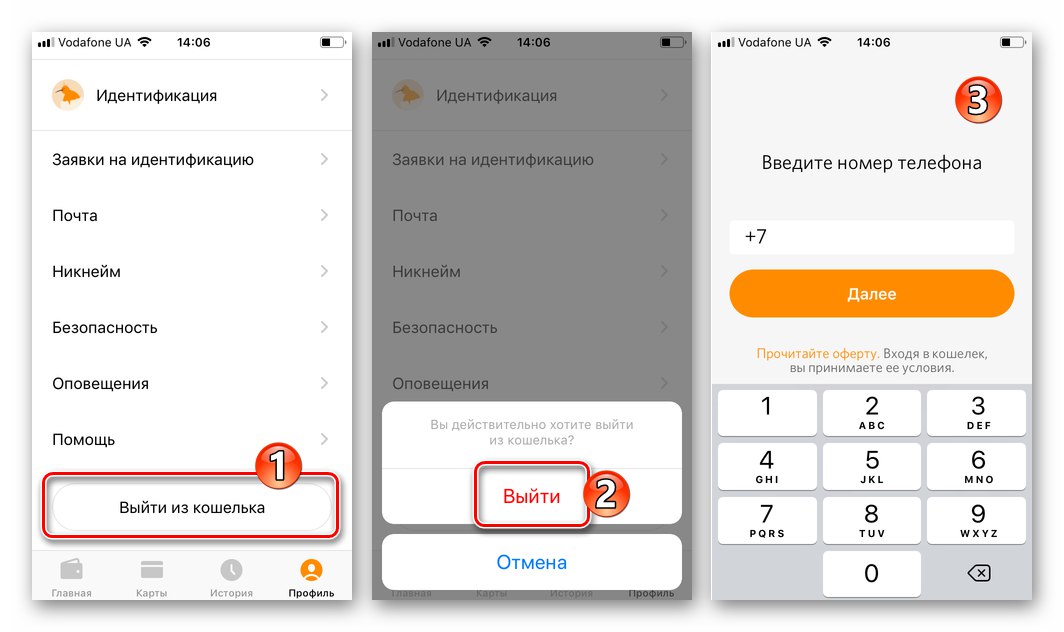
Metoda 2: Witryna
Jeżeli z jakiegoś powodu nie ma chęci lub potrzeby korzystania z opisanego wyżej programu na iOS lub nie ma czasu na instalację oprogramowania, możesz zarejestrować konto w systemie płatności elektronicznych poprzez mobilną wersję oficjalnej strony QIWI.
- Na iPhonie uruchom dowolną preferowaną przeglądarkę internetową i otwórz w niej witrynę.
qiwi.com.![QIWI Wallet przejdź do strony internetowej systemu za pomocą dowolnej przeglądarki na iOS]()
- Dotykając trzech linii w lewym górnym rogu strony, wywołujemy menu, którego dotykamy „Utwórz portfel”.
![QIWI Wallet wywołuje menu serwisu internetowego z iPhone'a - pozycja Utwórz portfel]()
- W polu wprowadź numer telefonu zarejestrowany w systemie „UTWÓRZ SWÓJ PORTFEL”... Rozwiązujemy captcha, a następnie dotykamy "Kontynuować".
![Rejestracja QIWI Wallet z iPhone'a przez stronę internetową - wpisanie numeru telefonu]()
- Po otrzymaniu wiadomości SMS od „QiwiWallet”, otwórz go i podaj wynikową czterocyfrową kombinację do aplikacji EPS.
![Tworzenie portfela QIWI z iPhone'a za pośrednictwem strony - otrzymywanie i wprowadzanie kodu weryfikacyjnego z wiadomości SMS]()
- Po przeczytaniu i faktycznie „zapisaniu się” pod informacją o warunkach korzystania z serwisu (linki „Z ofertą”, „Proste i jasne warunki”), wymyśl hasło dostępu do systemu płatności, a następnie wprowadź je w polu na ekranie.
![Otwieranie portfela QIWI z iPhone'a przez stronę internetową - warunki użytkowania, tworzenie hasła]()
- Ostatnim krokiem, po którym QIWI Wallet zostanie utworzony i otwarty w przeglądarce, jest kliknięcie przycisku wyświetlanego na stronie internetowej "Zarejestrować".
![Zakończenie tworzenia QIWI Wallet z iPhone'a za pośrednictwem strony internetowej]()
Wniosek
Kończąc materiał, jeszcze raz zwróćmy uwagę na ekstremalną prostotę procesu rejestracji QIWI Wallet z poziomu nowoczesnego smartfona z Androidem i iPhone'a. Nawet początkujący użytkownicy i osoby, które nigdy nie korzystały z elektronicznych systemów płatności, mogą bardzo szybko przystąpić do oceny korzyści płynących z stworzonego narzędzia zgodnie z instrukcjami zawartymi w artykule.